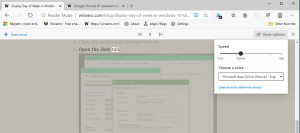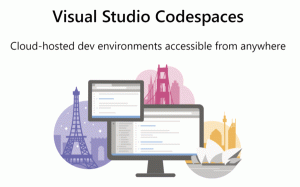Включение масштабирования HiDPI в Firefox
В этой статье мы рассмотрим метод, который улучшит внешний вид вашего браузера Firefox на экранах HiDPI. По умолчанию метода масштабирования Firefox может быть недостаточно для ваших требований, но вы можете быстро его изменить.
Рекламное объявление
Значение DPI экрана указывает, сколько точек на дюйм или пикселей на дюйм он поддерживает. По мере увеличения разрешения увеличивается и плотность дисплея.
Как вы, возможно, уже знаете, Firefox 57 поставляется с новым пользовательским интерфейсом, известным как «Photon». Firefox 57 это огромный шаг вперед для Mozilla. В браузере реализован новый движок Quantum. Это был трудный шаг для разработчиков, потому что в этом выпуске браузер полностью отказался от поддержки надстроек на основе XUL. Все классические надстройки устарели и несовместимы, и лишь некоторые из них перешли на новый API WebExtensions. Некоторые из устаревших надстроек имеют современные замены или альтернативы. К сожалению, существует масса полезных дополнений, не имеющих современных аналогов.
Механизм Quantum предназначен для параллельного рендеринга и обработки страниц. Он построен с многопроцессорной архитектурой для обработки CSS и HTML, что делает его более надежным и быстрым.
Для многих пользователей коэффициент масштабирования пользовательского интерфейса Firefox по умолчанию слишком мал. Если вы один из них, вот как это изменить.
Чтобы включить масштабирование HiDPI в Firefox, сделайте следующее.
- Откройте новую вкладку и введите в адресную строку следующий текст:
about: config
Подтвердите, что вы будете осторожны, если появится предупреждающее сообщение.

- Введите следующий текст в поле поиска:
layout.css.devPixelsPerPx

- Значение layout.css.devPixelsPerPx появится в списке. По умолчанию его значение данных установлено на -1,0, что означает «следовать системным настройкам». Вы можете переопределить это, изменив значение на положительное число. Начните менять его с 1.5 и продолжайте, пока не будете удовлетворены тем, что видите.

Дефолт:

Повысился:

Вот и все. Единственным недостатком этого метода является то, что Firefox масштабирует вкладки и панели инструментов, используя указанный вами коэффициент масштабирования. В качестве обходного пути вы можете изменить плотность пользовательского интерфейса на «компактную». См. Следующую статью:
Изменить плотность пользовательского интерфейса в Firefox